社内コミュニケーションを円滑にするヒント
公開日: 2021.04.28
この記事で学べること
- Chatterで情報を収集するために有効な機能
- Chatterで適切に情報を発信するコツ
Chatter有効活用ポイント
1. 情報のピックアップ(選択)とストック(蓄積)
社内SNSとして活用できるChatterですが、投稿数が多いと過去の投稿はどんどん流れてしまい、求めている情報がなかなか見つけにくいと悩まれている方も多いのではないでしょうか。
Chatterの4つの機能を使いこなすことであふれる投稿の中から欲しい情報をすぐにピックアップすることができ、ストックしておくことも可能です。
- グループの作成:部やチーム、キーワード毎にグループを作成して情報共有が可能なため、目的やテーマにそった、求めている情報が集約
- ブックマーク:保存しておきたい、あとで見返したい投稿をブックマークすることで必要な時に確認ができる
- #ハッシュタグ:関連、共通するトピックを一つにまとめることができるため、情報収集が簡単に
- グローバル検索:全体から検索することで関連ワードをすばやく入手。フォローしていない人が投稿した資料や、ナレッジも情報として吸収することができる

対象となる投稿の右上の[▼]をクリックすると、[ブックマークする]と表示が出ます。ブックマークをすると、投稿右上に黄色の三角マークがつきます。また左側の[ブックマーク済み]にはブックマークをした投稿が格納されているので、簡単に確認することができます。
2.投稿について
投稿画面では投稿内容を工夫できるような機能がいくつかあります。“@”メンションで名前を入力することで対象となる人に向けて通知、“/”スラッシュからレコード名を入力することで、Chatterから対象のレコードにワンクリックでとぶことができます。また宛先の下の[クリップ]のマークをクリックすると、ファイル添付をすることができます。
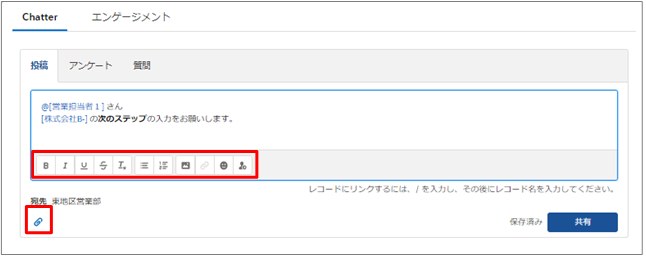
太字や下線、箇条書きを使うことで、より投稿が見やすく内容を明確に伝えることができます。

また、ファイルを添付したあとに修正箇所が発覚し、ファイルを差し替えたい場合があります。
同じような名前のファイルを再添付したら、ファイル数が多くなるだけでなく、過去と最新のファイルとの見分けがつかなくなってしまう可能性があります。そんなときにぜひ使っていただきたいのが[新しいバージョンをアップロード]です。

対象となるファイルをクリック| [▼]|[新しいバージョンをアップロード]をクリックすると、新しいファイルとコメントを添付することができます。これでファイルが重複せず、最新のファイルを共有することができますね。
[ファイル詳細を表示]をクリックすれば、アップロードした過去のバージョンを確認することも可能です。
3. フィードと並び替えオプション
各Chatter フィードで使用可能な並べ替えオプションと検索条件オプションは異なります。
詳細については学習ツールにURLを記載していますが、ピックアップしてご説明したいと思います。
- [最近の活動]と[最新の投稿]による投稿の並び替え
フィード上にある[並び替え]を選択すると、投稿の並び替えをすることができます。
フィードをコメントの新しい順番に並び替える場合は[最近の活動] 、フィードを投稿の新しい順番に並び替える場合は[最新の投稿]を選びます。
私のドラフトとストリームとは?

左側のフィード一覧をみると、[自分がフォローするもの]、[参照したグループ一覧]などありますが、[私のドラフト]や[ストリーム]とは何のことかご存知でしょうか。
私のドラフトとは、「編集した投稿内容を下書き保存したい」といった場合に非常に便利です。
ドラフト投稿機能では、Chatter 投稿の作成時にファイル、リンク、画像、メンション、ハッシュタグ、他のリッチテキストなどのコンテンツを含む投稿が、入力時に自動で下書き保存されます。
保存された投稿内容の右側にある[▼]をクリックし、[編集]、[公開]、[削除]のいずれかで投稿内容を完成させることができます。
Chatterストリームとは、複数の関連フィードをストリームという 1 つのビューにまとめて作成するカスタムフィードのことです。最大 25 個の異なるフィードやフィード種別の投稿を組み合わせて最大 100 個のストリームを作成できます。
たとえば、現在取り組んでいるプロジェクトに関して投稿されたさまざまな情報を入手したい場合、ストリームを使用すれば、プロジェクトに取り組んでいるグループ、関連するレコード、担当者からのフィードを集約することができます。

このようにフォローするレコードを9つから選択することができるので、関連するさまざまな情報を集約し、1 つのストリームの中で全体像を把握できるようになります。
考慮事項
- [私のドラフト] を使用する場合は[ドラフト投稿]が有効になっているか確認
学習ツール
- 新しいバージョンのファイルのアップロード(ヘルプドキュメント)
- フィードの使用(ヘルプドキュメント)
- ドラフト投稿(ヘルプドキュメント)
- Lightning ExperienceのChatter:Chatterエキスパートになる(Trailhead)
まとめ
Chatterでは多くの便利機能が搭載されているため、今回ご紹介できなかった機能も含め、さまざまな使い方ができます。
情報共有をメールではなく、Chatter内で行うことでファイルを添付する際にはサイズを気にせず送信することができ、最新ファイルをすぐに差し替えることが可能です。
また、送信者/受信者しか確認できないメールに比べて、Chatterはタイムライン表示なので見たい人が見る、営業担当者が変わった際に、タイムラインをさかのぼれば過去のやりとりなど確認ができるなどスピードや、生産性の向上にもつながります。
ぜひChatterを社内コミュニケーションツールとして有効活用してみてください。
公開日: 2021.04.28
この情報は役に立ちましたか?
ご意見お待ちしております。
フィードバックありがとうございます。
より役に立つために
役に立たなかった一番の理由を教えてください。




